发布时间:2016-12-16 10: 34: 32
几何画板作为中学数学老师讲课必备的辅助工具,利用它画各种几何图形,可以代替在黑板上画图,不仅省事而且可以摆脱黑板教学模式,因为黑板上画的图无法变换,在教学中存在一定缺陷。下面就以学习用几何画板画正六边形为例给大家讲解具体的绘图技巧。
具体的操作步骤如下:
步骤一 新建参数。打开几何画板软件,单击上方菜单栏“数据”菜单,在其下拉选项选择“新建参数”命令,在弹出的对话框输入数值6,点击确定,这样就新建了如下图所示的参数。
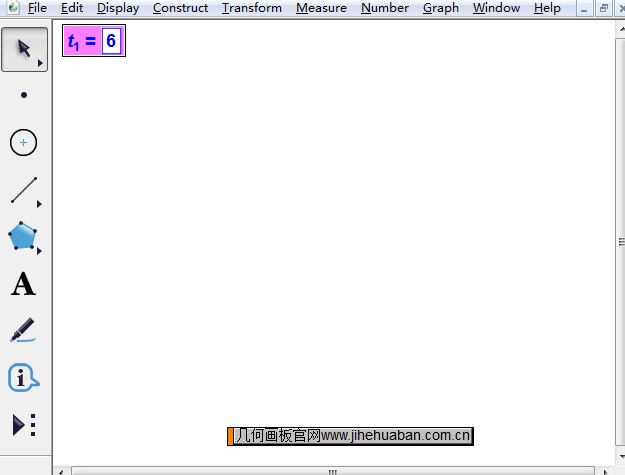
步骤二 选择正多边形工具。比如要固定正多边形的中心画正多边形,首先要单击左侧侧边栏“自定义工具”按钮,在弹出的工具包下选择“正多边形”——“正n边形(n≤42)(如下图所示)”。
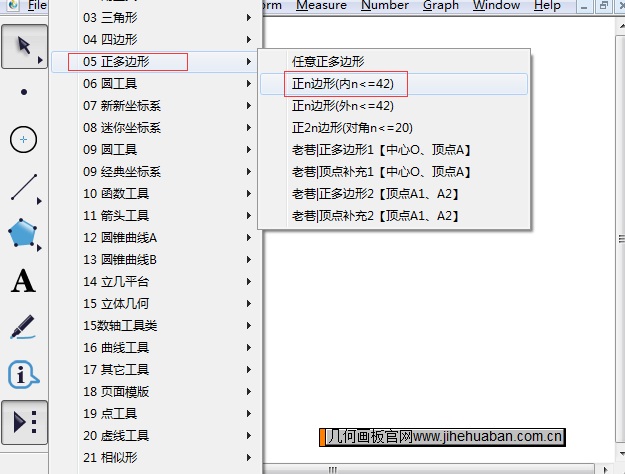
步骤三 绘制正六边形。选择好工具后,用鼠标点击一下新建的参数t1,然后在画板空白位置单击一下画一个点,作为正六边形的中心,然后继续拖动鼠标在适当位置单击,就可以画出正六边形。
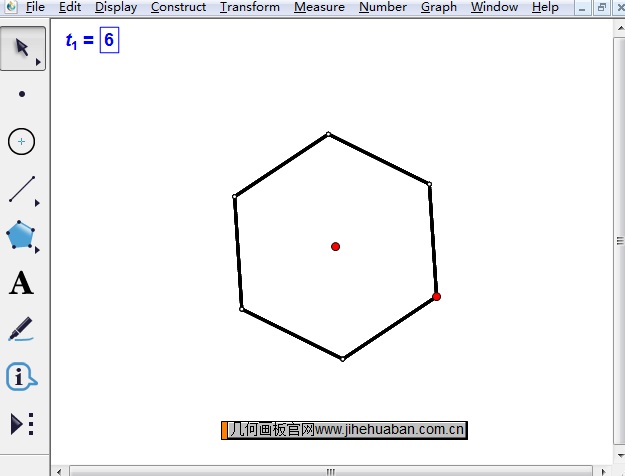
以上就是给大家介绍的用几何画板画正六边形的技巧,主要是借助自定义工具下的正多边形工具完成的。如果你对正多边形工具不是很熟悉,不清楚它的用法,可参考教程:几何画板中正多边形工具怎么用?
展开阅读全文
︾